microsoft wordでヘッダーを追加する方法(add a header in microsoft word)
このWikihowでは、マイクロソフトのワード文書の各ページの上部にテキストの繰り返しの行を追加する方法について説明します...。
第1部 第2部 ヘッダーの追加
- 1 Microsoft Wordを開く。青色のアプリケーションで、白い「W」がついている。また、既存のドキュメントをダブルクリックで開くこともできます。
- 2 白紙の文書をクリックすると、Wordで新しい文書が開かれます。
- 3. 「挿入」タブをクリックします。Wordウィンドウの上部、「ホーム」タブの右側に表示されます。
- 4.ヘッダーをクリックします。画面上部付近のオプションの列の右側、「ヘッダーとフッター」のセクションにあります。ヘッダーオプションのリストが表示されたドロップダウンメニューが表示されます。これらのオプションは、お持ちのOfficeサブスクリプションの種類とWordのバージョンによって異なります。
- 5.ヘッダーオプションのいずれかをクリックします。ほとんどの場合、ヘッダーが必要なほとんどのWord文書で機能するため、空白オプションをクリックするだけでよいでしょう。オプションを選択すると、文書にそのオプションが追加されます。
- 6 ヘッダーテキストを入力します。これは、各ページの上部に表示されるテキストです。
- 7 ヘッダーとフッターを閉じるをクリックすると、文書に適用され、各ページの上部にヘッダーテキストが表示されます。
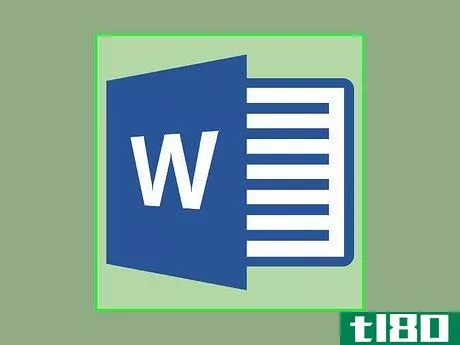

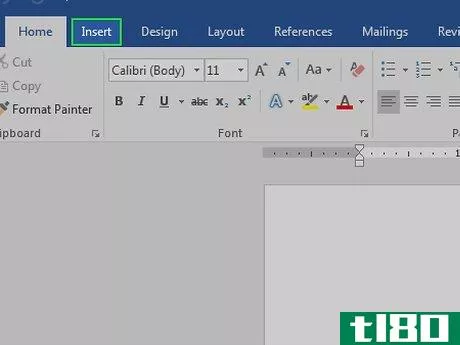
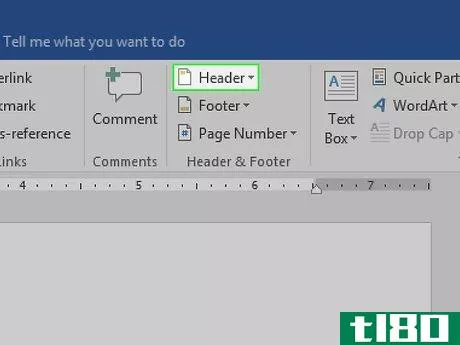
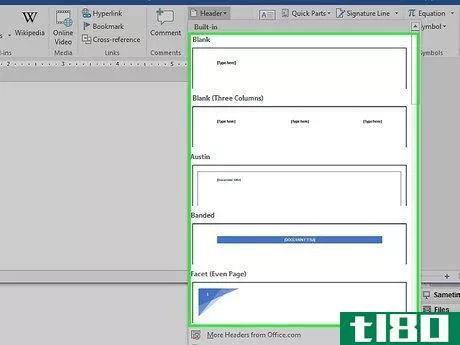
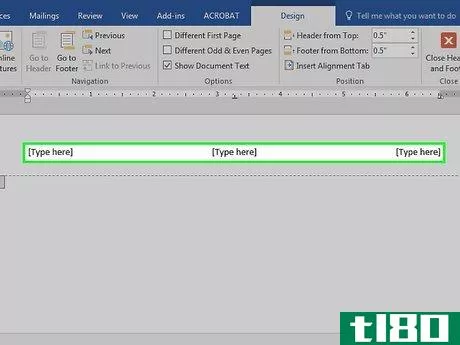
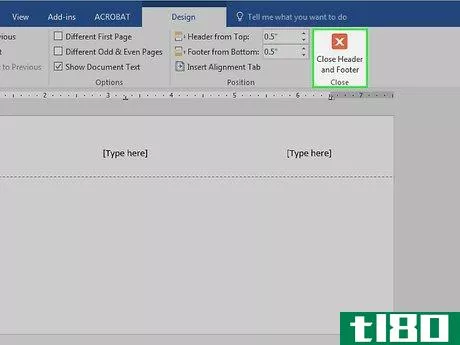
第二部 第二部:編集部タイトル設定
- 1 ヘッダーテキストをダブルクリックすると、Wordウィンドウの上部にある近くのバーで「ヘッダーオプション」メニューが表示されます。
- 2 ヘッダーの基本設定を表示する。オプション」と「位置」セクションで、ヘッダーのいくつかの側面を編集することができます:異なる最初のページ - ドキュメントのヘッダーの最初のページをカスタマイズするには、このボックスにチェックを入れます。ヘッダーの位置 - 「Header from top」ボックスの数字を変更すると、ページ上のヘッダーの位置が上がったり下がったりします。
- 3.カーソルをヘッダーテキストに合わせ、クリック&ドラッグします。最初のページが異なる」オプションを使用している場合、変更内容が文書全体(最初のページを除く)に適用されるように、最初のページ以外のページでこの操作を行う必要があります。
- 4.ホーム "タブをクリックします。フォント - テキストのフォント、サイズ、色、一般的なフォーマット(太字や下線など)を編集します。
- 5 ヘッダータブをダブルクリックすると、ヘッダーテキストのすぐ下にある、変更した内容が保存され、ヘッダーセクションが閉じます。
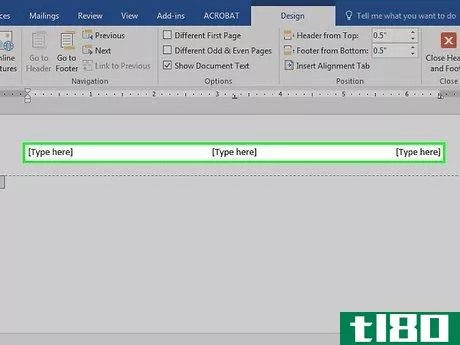
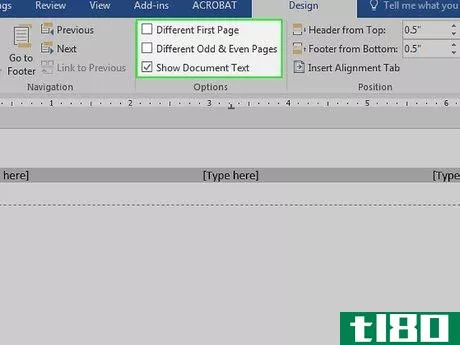
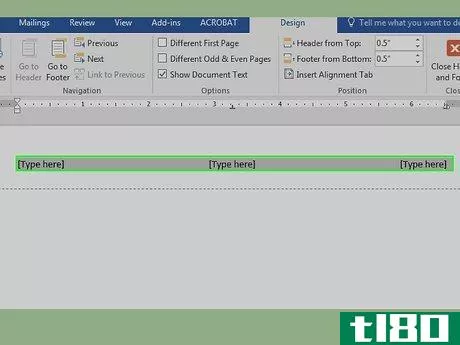
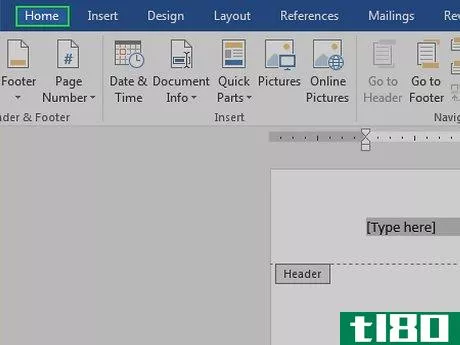
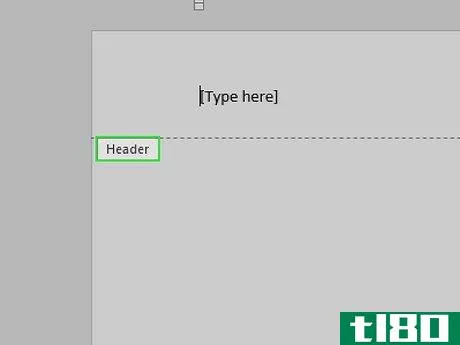
- 2022-03-02 13:06 に公開
- 閲覧 ( 28 )
- 分類:IT